如何设置云服务器不锁屏
在使用云服务器时,经常会遇到远程连接中断后服务器自动锁屏的问题,这会导致我们无法再次远程登录服务器,从而影响工作的连续性和效率,为了解决这个问题,可以通过以下几种方法来设置云服务器不锁屏,保持服务器的活动状态。

方法一:设置屏幕保护程序
在Windows系统中,可以通过设置屏幕保护程序来禁止云服务器的锁屏功能,具体操作步骤如下:
1、右键点击桌面空白处,选择“个性化”。
2、在“个性化”窗口中,点击左侧菜单栏中的“锁屏”选项。
3、在“锁屏”选项卡下方的“屏幕保护程序设置”中,选择“无”作为屏幕保护程序,并将“等待时间”设置为0分钟。
4、点击“确定”按钮保存设置。
方法二:修改注册表
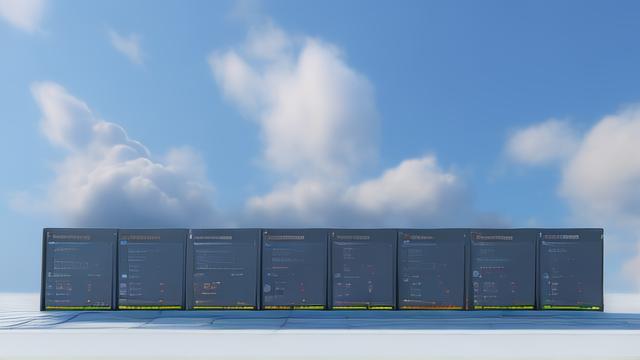
另一种禁用云服务器锁屏功能的方法是通过修改注册表,请按照以下步骤进行操作:
1、按下Win + R组合键打开运行对话框,输入“regedit”并按下Enter键打开注册表编辑器。
2、在注册表编辑器中,依次展开以下路径:HKEY_CURRENT_USER\Control Panel\Desktop。
3、双击右侧窗口中的“ScreenSaveActive”项,将其数值数据改为“0”。
4、点击“确定”按钮保存修改。
方法三:使用远程桌面连接软件配置
对于使用远程桌面连接软件进行远程登录的情况,可以通过软件的配置选项来禁用云服务器的锁屏功能,具体步骤可能因不同的远程桌面连接软件而有所差异,请根据所使用的软件进行相应的设置,在TeamViewer中,可以按以下步骤操作:

1、打开TeamViewer,连接到目标云服务器。
2、在连接成功后,点击右上角的“显示选项”或“设置”按钮。
3、浏览到“本地资源”或“体验”选项卡,找到锁定计算机的选项并将其取消选择。
方法四:配置操作系统锁屏设置
许多云服务器操作系统(如Windows Server和Linux)都有设置自动锁屏的选项,通过更改操作系统的设置,可以禁用锁屏功能,在Windows Server中,可以通过以下步骤进行设置:
1、打开“控制面板”,进入“电源管理”或“屏幕保护”选项。
2、将锁屏时间调整为永不。
方法五:使用SSH保活设置
对于Linux系统,可以通过SSH保活来防止自动断开连接,具体步骤如下:
1、编辑SSH配置文件/etc/ssh/sshd_config。
2、添加或修改以下内容:
ClientAliveInterval 60 // 每隔60秒向客户端发送请求消息,并等待客户端响应 ClientAliveCountMax 10 // 客户端超过十次没响应,自动断开(即10分钟)
3、重启SSH服务以使设置生效。
方法六:安装监控软件或自动化工具
如果希望更方便地管理和监控云服务器的锁屏状态,可以考虑使用监控软件或自动化工具,这些工具可以帮助你实时监视服务器的状态,并根据你的设定防止服务器锁屏,可以编写脚本或使用自动化工具定期发送活动信号,以保持服务器活跃状态。
方法七:使用第三方软件防止锁屏
有一些第三方软件可以防止屏幕锁定,caffeine软件可防止Windows锁屏,Mouse Jiggler软件可模拟鼠标活动以保持屏幕活动状态,这些软件可以在互联网上找到并下载。
方法八:设置组策略管理器(Windows)
在域环境中运行的Windows服务器,可以通过组策略管理器来禁用锁屏功能,步骤如下:
1、按下Win+R快捷键打开运行框,输入“gpedit.msc”并按下回车键打开组策略管理器。
2、在左侧栏选择“本地计算机策略”>“计算机配置”>“管理模板”>“系统”>“登录选项”。
3、在右侧窗口找到“不显示锁屏屏幕”选项,双击打开并将其设置为“已启用”。
4、点击“确定”按钮保存设置。
方法九:使用命令行(Linux)
在Linux系统中,可以使用命令行禁用屏幕锁定,对于Ubuntu系统,可以使用以下命令:
gsettings set org.gnome.desktop.session idle-delay 0
对于CentOS系统,可以使用以下命令:
dconf write /org/gnome/desktop/session/idle-delay 0
这些命令会将屏幕空闲时间设置为0,表示禁用屏幕锁定功能。
方法十:实时模式运行(高级用户)
有些操作系统允许你在实时模式下运行,这意味着它们不会自动锁定屏幕,这对于需要长时间运行特定任务的用户可能非常有用,实时模式可能会对系统资源和性能产生一些影响,因此在使用之前要进行评估。
通过以上多种方法,我们可以有效地禁止云服务器在断开远程连接后自动锁屏,这些方法包括设置屏幕保护程序、修改注册表、使用远程桌面连接软件配置、配置操作系统锁屏设置、使用SSH保活设置、安装监控软件或自动化工具、使用第三方软件防止锁屏、设置组策略管理器以及使用命令行等,在选择具体方法时,建议根据实际需求和操作系统类型进行选择,并在操作前确保有足够的权限,以免对服务器造成不必要的影响。
小伙伴们,上文介绍了“云服务器怎么设置不锁屏”的内容,你了解清楚吗?希望对你有所帮助,任何问题可以给我留言,让我们下期再见吧。